电脑作为现代工作和生活的基础工具,其运行状态直接关系到我们的工作效率和体验。然而,当遇到电脑屏幕取下后黑屏这样的问题时,不少用户会感到困惑和无助。本文...
2025-04-14 1 电脑屏幕
让电脑屏幕突然黑屏,是许多用户在日常使用中都可能遇到的棘手问题。这不仅会导致工作或娱乐中断,还可能引发一系列不确定的技术问题。如果您最近连接电脑屏幕后遇到了黑屏问题,无需慌张——本文将为您详细介绍一系列解决办法,助力您快速恢复屏幕显示。
在深入解决问题之前,首先是检查一些基础且常见的问题。
1.1确认电源连接
检查显示器和电脑主机是否都接通了电源,并且电源指示灯是否点亮。有时,电源线接触不良或损坏也是导致黑屏的元凶之一。
1.2检查视频线
视频线可能未正确连接或损坏。请确保所有视频线都已经牢固地插在相应的接口上,如HDMI、DVI或VGA线。尝试更换另一条视频线或使用其他接口以排除线材故障。
1.3检查硬件连接
若使用的是笔记本电脑,可尝试外接显示器确定是否是笔记本屏幕本身的问题。对于台式机,检查显卡是否正确安装在主板插槽中。
1.4显卡驱动更新
过时的显卡驱动可能会导致黑屏。从官网下载并安装最新的显卡驱动程序,确保驱动与操作系统兼容。

如果硬件检查都没有问题,那么可能是软件或者系统设置上的问题。
2.1安全模式启动
重启电脑,尝试在安全模式下启动。如果在安全模式下屏幕显示正常,则可能是某个第三方软件或启动项导致的问题。
2.2系统还原
如果前面的步骤确认了是软件问题,可选择在安全模式下执行系统还原,回到问题出现前的状态。
2.3显示设置检查
在控制面板的显示设置中检查屏幕分辨率和刷新率是否超过了显示器的正常工作范围。过高或过低的设置都可能导致黑屏。

有时,问题可能出在BIOS设置上,或者需要对硬件进行进一步的诊断。
3.1BIOS设置检查
重启电脑并在开机时按特定键(通常为F2、Del或Esc)进入BIOS设置,检查是否有与显示相关的设置不正确。
3.2硬件自检
运行硬件自检,许多电脑硬件都配备了自检功能,通过启动时的特定按键可以进入自检模式,查看是否有机件故障。

当以上步骤都无法找到问题所在时,可能需要更深层次的诊断。
4.1创建新的用户账户
有时候,用户账户设置出现问题也会导致黑屏。创建一个新的用户账户,以排除是当前用户配置的问题。
4.2检查系统文件
使用系统内置的工具如SFC命令扫描和修复系统文件。打开命令提示符(管理员),输入`sfc/scannow`,然后按回车。
4.3检查病毒与恶意软件
运行杀毒软件进行全面扫描,确保没有病毒或恶意软件破坏系统的正常运行。
如果以上方法都不能解决您的问题,可能需要专业的技术支持。
5.1联系制造商
联系电脑或显示器的制造商,询问专业的技术支持或售后服务。
5.2专业电脑维修店
考虑将您的电脑带到专业的电脑维修店由技术人员进行诊断和修理。
所述,电脑屏幕连接后出现黑屏的问题可能源于多种原因,从简单的硬件连接问题到复杂的系统错误都有可能。本文列举了最常遇见的解决方案,帮助您一步步排查并解决问题。希望以上步骤能够帮您顺利解决黑屏问题,恢复电脑的正常使用。如果还有其他技术难题或疑问,欢迎继续探讨和咨询。
标签: 电脑屏幕
版权声明:本文内容由互联网用户自发贡献,该文观点仅代表作者本人。本站仅提供信息存储空间服务,不拥有所有权,不承担相关法律责任。如发现本站有涉嫌抄袭侵权/违法违规的内容, 请发送邮件至 3561739510@qq.com 举报,一经查实,本站将立刻删除。
相关文章

电脑作为现代工作和生活的基础工具,其运行状态直接关系到我们的工作效率和体验。然而,当遇到电脑屏幕取下后黑屏这样的问题时,不少用户会感到困惑和无助。本文...
2025-04-14 1 电脑屏幕
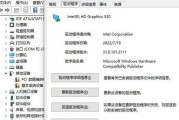
开篇介绍在日常使用电脑的过程中,我们可能会遇到各种问题,其中电脑拆下屏幕后出现黑屏是比较常见的硬件故障之一。硬件之间的连接问题、显卡驱动问题,甚至...
2025-04-11 4 电脑屏幕

在使用电脑的过程中,如果遇到屏幕突然黑屏并伴有竖线的情况,这往往意味着您的显示器或者电脑硬件遇到了问题。为什么会出现这种情况?又该如何解决呢?请跟随我...
2025-04-08 9 电脑屏幕

在日常使用电脑的过程中,我们时常会遇到一些突发状况,电脑屏幕因灯光干扰而出现黑屏无疑是最让人心烦的问题之一。这不仅影响了工作和娱乐,也可能对电脑硬件造...
2025-04-07 12 电脑屏幕

在使用电脑的过程中,您是否遇到过这样一个烦恼:桌面图标莫名其妙地自动扩散开,令人难以找到文件?这种情况不仅影响了工作效率,还可能扰乱了您的桌面布局。如...
2025-04-04 14 电脑屏幕

电脑黑屏是遇到的常见问题之一,这对于电脑用户来说是一种困扰,尤其是当您急需使用电脑进行工作或娱乐时。有时候,电脑黑屏可能是因为某些错误的操作,例如“捡...
2025-04-04 12 电脑屏幕